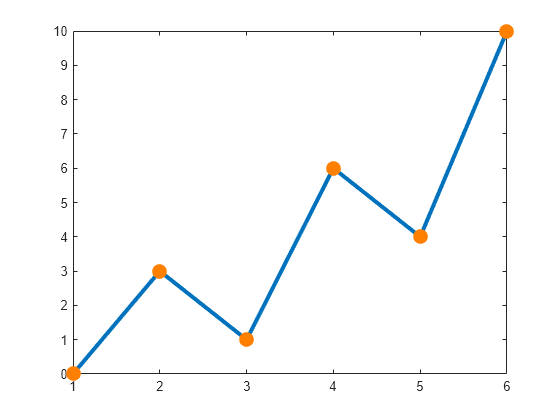Spécifier l’apparence des lignes et des marqueurs dans les tracés
MATLAB® crée des tracés en utilisant un ensemble de styles, de couleurs et de marqueurs de ligne par défaut. Ces paramètres par défaut donnent un aspect propre et cohérent aux différents tracés que vous créez. Si vous le souhaitez, vous pouvez personnaliser ces aspects de votre tracé. Beaucoup de fonctions de tracé comportent un argument d’entrée nommé linespec pour la personnalisation. De plus, les objets renvoyés par ces fonctions comportent en général des propriétés permettant de contrôler ces aspects de votre tracé. Les noms des arguments et des propriétés peuvent varier, mais les valeurs qu’ils acceptent suivent généralement un schéma commun. Une fois que vous connaîtrez bien le schéma, vous pourrez l’utiliser pour modifier toutes sortes de tracés.
Les exemples suivants utilisent la fonction plot afin de démontrer l’approche globale pour personnaliser l’apparence des lignes. Pour une liste complète d’options pour une fonction de tracé spécifique, référez-vous à la documentation de cette fonction.
Styles de ligne
La plupart des tracés linéaires affichent une ligne continue par défaut, mais vous pouvez personnaliser la ligne avec n’importe lequel des styles de ligne de la table ci-dessous. Par exemple, créez un tracé linéaire avec une ligne interrompue :
plot([0 1 2 3],'--')| Style de ligne | Description | Ligne obtenue |
|---|---|---|
"-" | Ligne continue |
|
"--" | Ligne interrompue |
|
":" | Ligne en pointillé |
|
"-." | Ligne mixte |
|
Marqueurs
En général, vous pouvez spécifier un symbole de marqueur en plus du style de ligne. Les marqueurs apparaissent aux points de données de votre diagramme. Par exemple, créez un tracé linéaire avec une ligne interrompue et des marqueurs circulaires :
plot([0 1 2 3],'--o')| Type de marqueur | Description | Marqueur obtenu |
|---|---|---|
"o" | Cercle |
|
"+" | Signe plus |
|
"*" | Astérisque |
|
"." | Point |
|
"x" | Croix |
|
"_" | Ligne horizontale |
|
"|" | Ligne verticale |
|
"square" | Carré |
|
"diamond" | Losange |
|
"^" | Triangle pointant vers le haut |
|
"v" | Triangle pointant vers le bas |
|
">" | Triangle pointant vers la droite |
|
"<" | Triangle pointant vers la gauche |
|
"pentagram" | Pentagramme |
|
"hexagram" | Hexagramme |
|
Spécifier des combinaisons de couleurs, de styles de lignes et de marqueurs
Beaucoup de fonctions de tracé comportent un argument unique pour spécifier la couleur, le style de ligne et le marqueur. Par exemple, la fonction plot comporte un argument linespec optionnel pour spécifier l’un ou plusieurs de ces aspects. (Vous pouvez également définir les propriétés en modifiant le tracé après l’avoir créé.)
Créez un tracé linéaire avec une ligne rouge interrompue et des marqueurs circulaires en spécifiant l’argument linespec en tant que '--or'. Pour cette combinaison, '--' correspond à une ligne interrompue, 'o' aux marqueurs circulaires et 'r' au rouge.
plot([1 2 3 4 5 6],[0 3 1 6 4 10],'--or')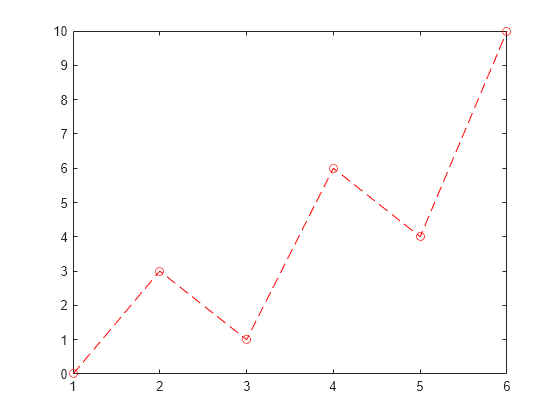
Il n’est pas nécessaire de spécifier les trois aspects de la ligne. Par exemple, si vous ne spécifiez que le marqueur, le tracé affiche les marqueurs avec la couleur par défaut et sans ligne.
plot([1 2 3 4 5 6],[0 3 1 6 4 10],'o')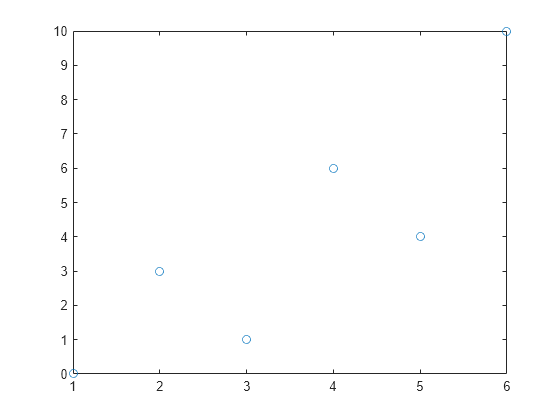
Vous pouvez utiliser l’argument linespec pour spécifier une couleur nommée, mais pour spécifier une couleur personnalisée, définissez une propriété d’objet. Par exemple, les objets Line ont une propriété Color.
Créez un tracé avec une ligne violette qui comporte des marqueurs circulaires. Ne spécifiez que les symboles de ligne et de marqueurs dans l’argument linespec. Définissez la propriété Color séparément en tant qu’argument nom-valeur. Renvoyez l’objet Line sous la forme p, afin de pouvoir modifier d’autres propriétés plus tard.
p = plot([1 2 3 4 5 6],[0 3 1 6 4 10],'-o','Color',[0.5 0 0.8]);

Ensuite, changez la couleur de la ligne pour une nuance de vert en définissant la propriété Color sur le code couleur hexadécimal '#00841a'. Changez ensuite le style de ligne pour interrompu et changez les marqueurs pour des astérisques.
Avant R2019a, spécifiez la couleur en tant que triplet RGB plutôt que code couleur hexadécimal. Par exemple, p.Color = [0 0.52 0.10].
p.Color = '#00841a'; p.LineStyle = '--'; p.Marker = '*';
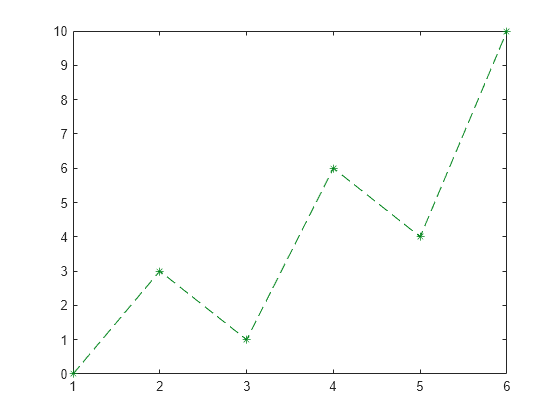
Modifier la largeur de ligne, le remplissage du marqueur et son contour
Vous pouvez modifier d’autres aspects des lignes en définissant des propriétés. Par exemple, les objets Line ont une propriété LineWidth pour contrôler l’épaisseur de ligne. Pour créer une ligne plus épaisse, vous pouvez spécifier LineWidth en tant qu’argument nom-valeur lorsque vous appelez la fonction plot. Dans ce cas, définissez la LineWidth sur 3. Renvoyez l’objet Line sous la forme p, afin de pouvoir définir d’autres propriétés plus tard.
p = plot([1 2 3 4 5 6],[0 3 1 6 4 10],'-o','LineWidth',3);
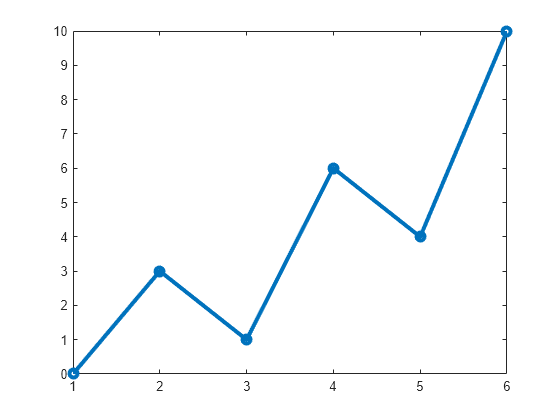
Remplissez les marqueurs d’une nuance d’orange en définissant la propriété MarkerFaceColor de l’objet Line. Augmentez ensuite la taille du marqueur à 8 en définissant la propriété MarkerSize.
p.MarkerFaceColor = [1 0.5 0]; p.MarkerSize = 8;

Faites correspondre les contours des marqueurs à la couleur de remplissage en définissant la propriété MarkerEdgeColor.
p.MarkerEdgeColor = [1 0.5 0];